Cu un set mic de stiluri, puteți crea cu ușurință șabloane pentru pagini, secțiuni și chiar pentru intrări individuale în tema WordPress. Dar dacă aveți nevoie de o temă complet diferită pentru o secțiune sau o pagină a site-ului dvs.? În articolul de astăzi, vă vom arăta cum să utilizați mai multe teme pentru paginile din WordPress.
Pregătirea site-ului dvs. pentru utilizarea mai multor subiecte
Înainte de a începe, trebuie să creați o copie de rezervă completă a programului WordPress și să dezactivați toate pluginurile de cache, cum ar fi W3 Total Cache sau WP Super Cache pe site-ul dvs.
Uneori plugin-urile cache vă arată o versiune veche a paginii, care poate împiedica abilitatea de a urmări modificările pe care le faceți.
Asigurați-vă că toate subiectele planificate pentru utilizare sunt instalate în WordPress. Puteți activa numai un singur subiect, însă le puteți instala cât mai multe.
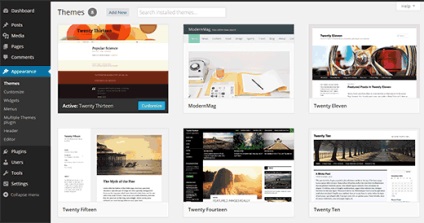
Utilizarea mai multor subiecte în WordPress
Mai întâi de toate, trebuie să instalați și să activați pluginul jonradio Multiple Themes. După activare, accesați secțiunea Aspect »Mai multe teme plugin din panoul administrativ al site-ului pentru a configura pluginul.
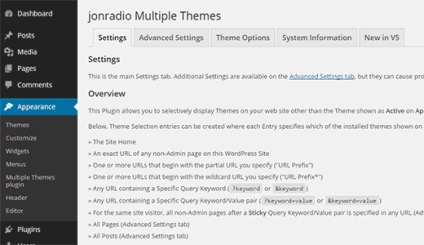
Pluginul conține informații extinse despre modul de utilizare a pluginului. Fiecare secțiune de pe pagina de setări conține o explicație detaliată. Vom încerca să generalizăm aceste setări pentru dvs.
Există trei moduri de a instala mai multe teme. Prima opțiune vă permite să instalați o temă diferită pe pagina de pornire a site-ului dvs. Doar selectați un subiect din meniul derulant și faceți clic pe butonul "Salvați toate modificările".
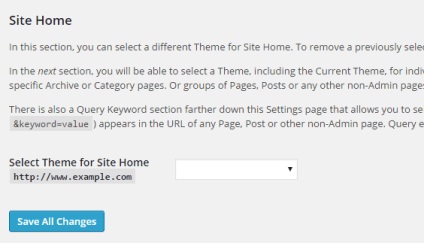
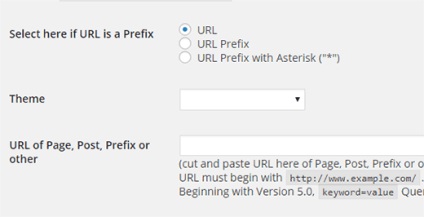
Cea de a treia modalitate de a utiliza tema este de a utiliza cheia în interogare. Toate legăturile care conțin cuvântul cheie pe care îl specificați vor utiliza tema specificată de aceste setări.
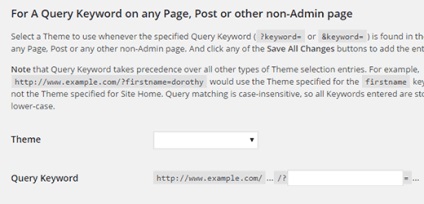
Modificarea opțiunilor temei
Rețineți că atunci când aplicați o temă la o secțiune sau o pagină, aceasta nu modifică tema activă curentă. Pentru a personaliza tema, va trebui să o activați temporar. Să presupunem că utilizați tema Twenty Thirteen de pe site-ul dvs. și tema Twenty Fourteen aplicată unei anumite pagini de pe site-ul dvs.
Pentru a personaliza opțiunile pentru tema Twenty Fourteen, pur și simplu accesați secțiunea Aspect din panoul Administrator al site-ului și activați tema Twenty Fourteen. Acum poți să faci modificările necesare în temă folosind Aspect »Personalizare.
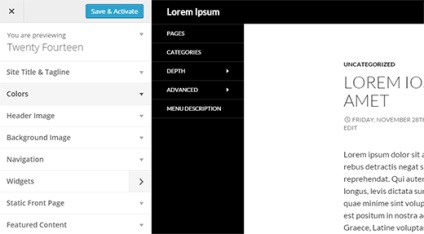
Odată ce ați terminat setarea, salvați modificările efectuate, apoi reveniți la Aspectul »Teme și reactivați vechea temă Twenty Thirteen.
Pentru setări mai detaliate ale temelor, treceți la fila Opțiuni temă din pagina cu setările plug-in-ului.
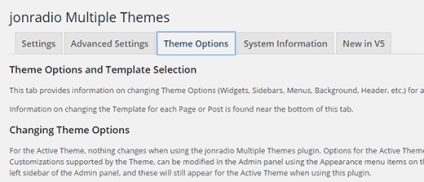
Nu uitati, daca este posibil, sa evaluati intrarile dorite cu numarul de stele la discretia ta.
Articole similare
-
Butoanele sociale pentru butoanele wordpress, pluso și yandex
-
Obțineți pagini din forumul pentru motoarele de căutare Google pentru webmasteri
-
Pentru verificare, am creat o pagină falsă, iar soțul meu a răspuns
Trimiteți-le prietenilor: